윈도우11 음성 텍스트 변환 단축키 및 언어 추가 방법
윈도우11에는 마이크로 말하면 자동으로 글자가 입력되는 음성 텍스트 변환 기능이 있습니다. 사용법도 단순해서 마이크만 준비하면 언제든지 사용할 수 있죠.
윈도우11 음성 텍스트 변환 기능은 프로그램을 가리지 않습니다. 카카오톡이나 메모장, 워드, 엑셀, 한글, 기타 텍스트 입력이 가능한 모든 곳에서 사용이 가능합니다. 윈도우 내에서 사용하는 모든 프로그램에서 작동이 되기 때문에 화상 회의를 할 때에도 같이 사용하시면 도움이 되실 겁니다.
윈도우11 음성 텍스트 변환 단축키
윈도우11에서 음성을 텍스트로 변환하는 단축키는 아래와 같습니다.
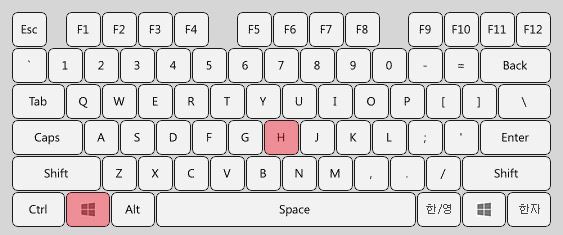
단축키는 Win+H 입니다. 단, 텍스트 입력창이 선택된 상태에서 단축키를 누르셔야 합니다.
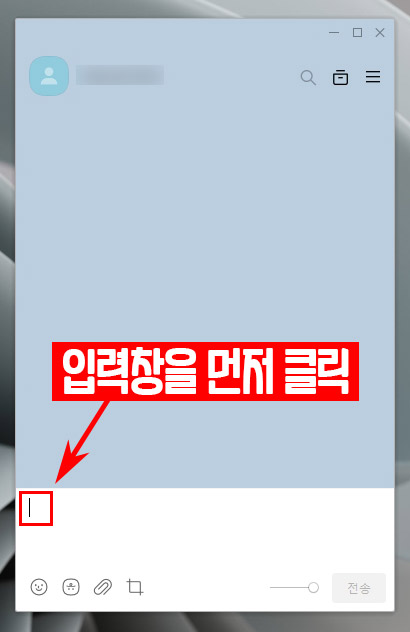
카카오톡이나 메모장 등에서 먼저 해당 프로그램 텍스트 입력창을 마우스로 클릭합니다. 그리고 단축키 Win+H를 눌러 주세요.
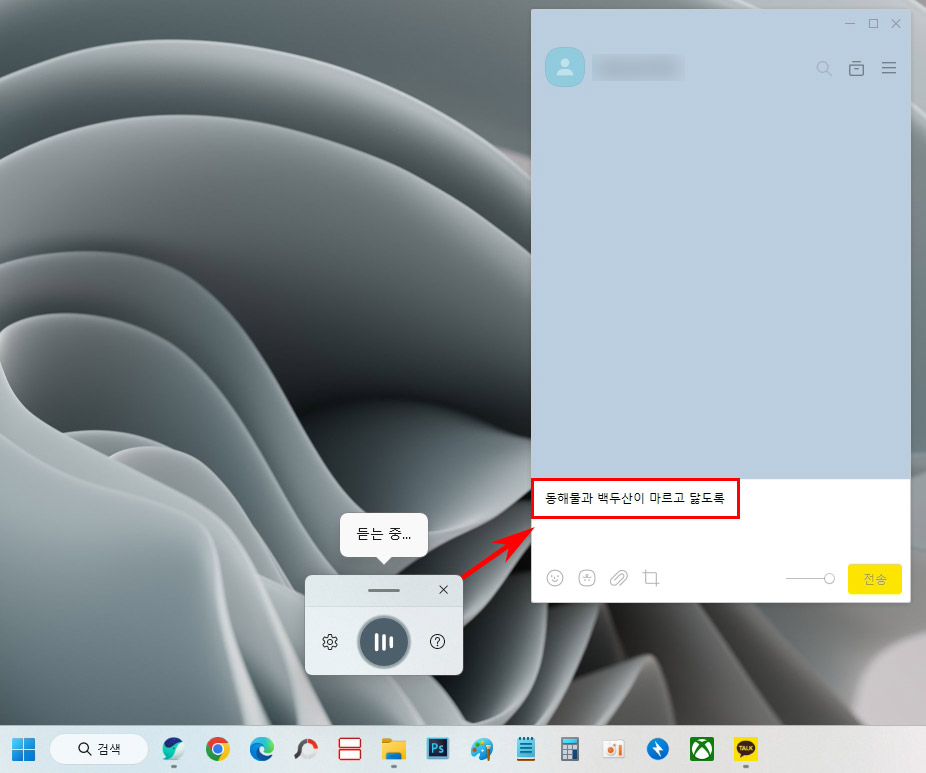
그러면 마이크 녹음 버튼이 나옵니다. 마이크에 대고 이야기를 하면 말 그대로 텍스트로 변환이 됩니다.
테스트를 해보니 정확도는 90% 이상인 것 같습니다. 당연한 말이지만 주변이 조용하고 발음이 정확해야 정확도가 높아집니다. 이 부분은 직접 테스트해보시고 확인해 보시기 바랍니다. 제 느낌에는 생각보다 변환이 잘 되는 것 같습니다.
음성 입력을 중지하려면 마이크 버튼을 다시 누르시거나 "듣기 중지"라고 말하시면 됩니다.
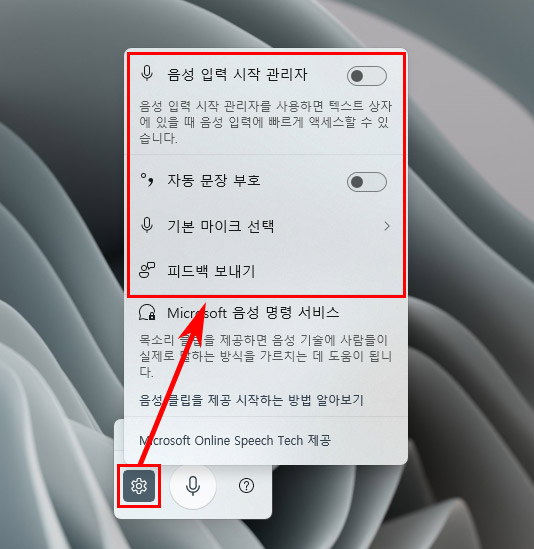
음성 변환 컨트롤러에서 설정 버튼을 누르면 추가 설정을 하실 수 있습니다. "음성 입력 시작 관리자"를 켜면 텍스트 입력창이 나올 때마다 하단에 마이크 버튼이 표시됩니다. "자동 문장 부호"를 켜면 문장 중간이나 끝에 쉼표나 마침표 등이 자동으로 찍힙니다. 필요하신 경우 체크해서 사용해 보시기 바랍니다.
음성 변환 언어 추가하기
현재 윈도우11에서 텍스트 음성 변환이 지원되는 언어 리스트입니다.
- 불가리아어
- 중국어(간체, 중국)
- 중국어(번체, 홍콩 특별 행정구)
- 중국어(번체, 대만)
- 크로아티아어
- 체코어
- 덴마크어
- 네덜란드어(네덜란드)
- 영어(오스트레일리아)
- 영어(캐나다)
- 영어(인도)
- 영어(뉴질랜드)
- 영어(영국)
- 영어(미국)
- 에스토니아어
- 핀란드어
- 프랑스어(캐나다)
- 프랑스어(프랑스)
- 독일어
- 구자라트어
- 힌디어
- 헝가리어
- 아일랜드어
- 이탈리아어(이탈리아)
- 일본어
- 한국어
- 라트비아어
- 리투아니아어
- 몰타어
- 마라티어
- 노르웨이어(복말)
- 폴란드어
- 포르투갈어(브라질)
- 포르투갈어(포르투갈)
- 루마니아어(루마니아)
- 러시아어
- 슬로바키아어
- 슬로베니아어
- 스페인어(멕시코)
- 스페인어(스페인)
- 스웨덴어(스웨덴)
- 타밀어(인도)
- 텔루구어
- 태국어
- 터키어
- 베트남어
위 언어 중 사용하고 싶은 언어가 있다면 아래 방법으로 언어 추가 후 사용하실 수 있습니다.
- 윈도우11 설정으로 들어갑니다.
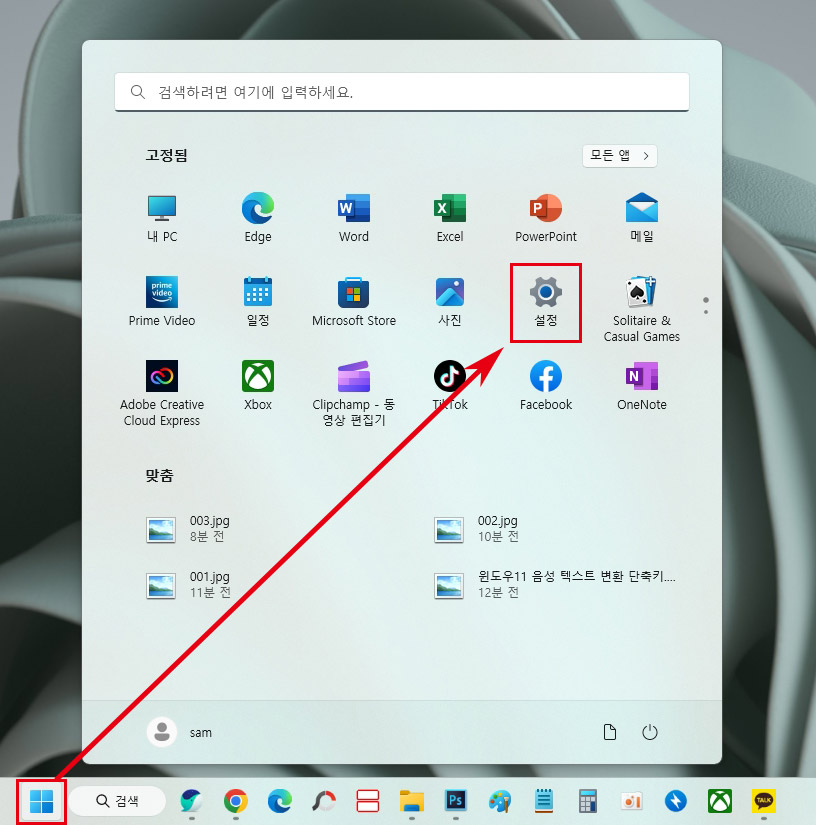
- "시간 및 언어" 메뉴를 클릭 후 "언어 및 지역"으로 들어갑니다.
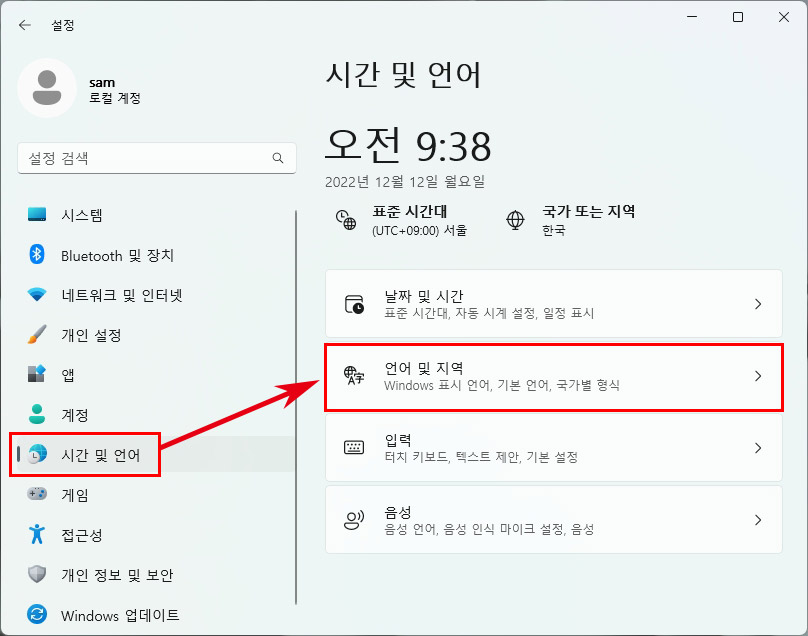
- "기본 설정 언어"에서 "언어 추가" 버튼을 클릭합니다.
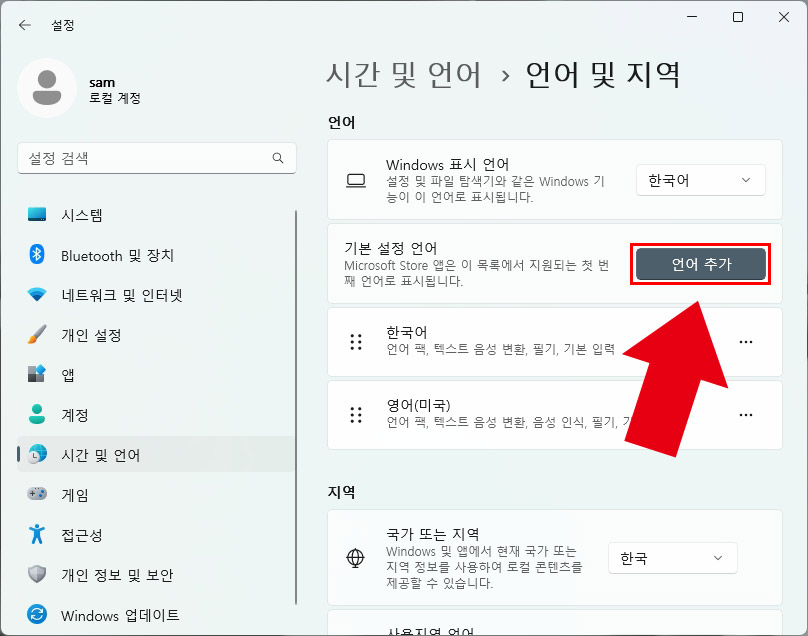
- 여기서 필요한 언어를 설치 후 사용하시면 됩니다. 하단에 "텍스트 음성 변환" 기능이 표시되어 있는 언어들은 모두 사용이 가능합니다.
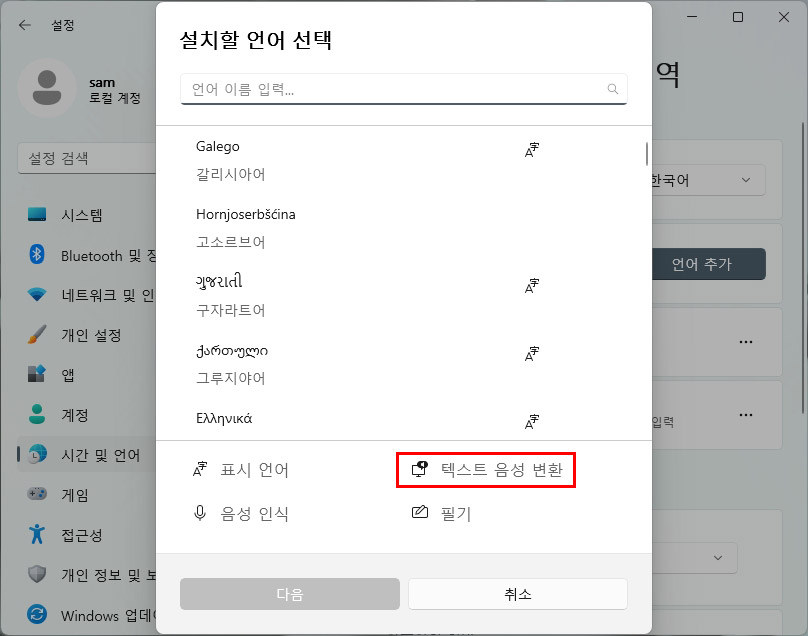
노트북의 경우에는 기본적으로 마이크가 달려 있기 때문에 사용하기 편하실 겁니다. PC에서 사용하는 경우 마이크를 별도로 준비하셔야 합니다. 지금까지 윈도우11 음성 텍스트 변환 기능에 대해서 살펴보았습니다.
▼함께 보면 좋은 글
네이버 웨일 무료 텍스트 음성 변환(TTS) 기능 사용 방법





댓글